更新时间:2023-03-10 09:55:49浏览次数:567+次
本文介绍在Rocky Linux/CentOS/Alma Linux系统上安装KDE Plasma桌面环境的方法,用户请按照以下步骤安装KDE Plasma Desktop,请注意,只有系统支持dnf命令才可以使用以下方法,比如它不适用于Debian、Ubuntu、Linux Mint系统中。
安装KDE Plasma桌面环境
首先,在Rocky Linux/CentOS/Alma Linux系统中添加EPEL存储库,运行以下命令就可以达到目的了:
sudo dnf install epel-release
然后在添加EPEL存储库完成后下载并且安装KDE Plasma,请运行以下命令:
sudo dnf groupinstall -y "KDE Plasma Workspaces"
完成后,启用PowerTools:
sudo dnf config-manager --set-enabled powertools
sudo dnf --enablerepo=epel,powertools group -y install "KDE Plasma Workspaces" "base-x"
此时系统如果运行的是最小服务器,需要把默认系统的目标设置为graphical,如下所示:
sudo systemctl set-default graphical
完成后,需要重新启动系统才能切换到刚安装好的KDE Plasma桌面,请运行sudo reboot命令重启,重启后就可以切换到Plasma桌面了,如下图所示:
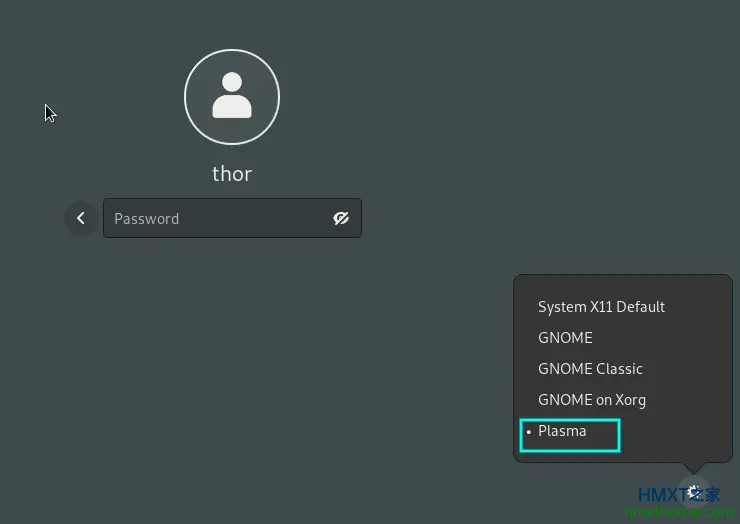
注:用户只需要选择上图中的Plasma选项就可以进入到刚安装的KDE Plasma桌面环境中了。如果需要的是其他的桌面环境,请在登陆界面中做选择。
相关资讯